|
マイツール便利技 | |
|
タイトル行の西暦を4桁にして印刷するには | |
|
MWM編集局 | |
マイツールの2000年対応
マイツール for Windows・マイツールビューア・マイツールV2 for
Windowsは、データ中の西暦が4桁で入力されていれば、西暦をキー列にしてのS命令での並べ替えや、YMD関数を使っての日付け計算が問題なく行われます。
特に処置を施さなくても、西暦2000年以降でも、そのままお使いになることができます。
ただし、タイトル行に表示されている作成年月日は、西暦の下2桁で表示するようになっています。これは、表示上の制限事項であるため、4桁にすることはできません。そのため、2000年1月4日に作成した表の作成年月日は、“00.01.04”となってしまいます。
ED命令で作成年月日の前に“20”を追加して“2000.01.04”とすれば、作成年月日の表示を西暦4桁の状態で印刷できます。
“2000”のまま保存できると便利なのですが、書き換えたものをW命令で保存しても、次に読み出したときには、表示が“00”に戻ってしまいます。
印刷のたびにED命令で修正するのは面倒という方は、作成年月日の前に“20”を追加するセミオートをCMD命令で登録しておきましょう。
*マイツールを含めたリコー製品の2000年対応については、リコーのホームページにまとめてあります。
特に、データの西暦の部分が、下2桁だけとなっている場合は、ホームページの「注意事項」や「対策」を参考にして、4桁に修正することをお勧めします。
リコーホームページ「西暦2000年問題対応について」のURL:
http://ext.ricoh.co.jp/year2000/index.html
<CMD命令でセミオートを登録する>
マイツールでは定型的な処理や入力を、CMD命令を使って登録しておくことができます。
タイトル行の作成年月日の表示を、西暦4桁に変更するには、次のような手順で、セミオートをCMD命令で登録します。
1.「仕事は=」の状態で、
CMD[Enter]
と入力して、CMD命令を実行します。
2.「何番目に登録しますか:」の状態で、[Enter]キーのみを入力して、現在登録されているものの次に登録します。
![]()
3.「登録名は:」の状態で、
CT2000[Enter]
と入力して、登録名を「CT2000」とします。
![]()
4.「内容は:」の状態で、
"SVL:2:BL:2:SHU:::N:R:$ 00.:2000.:ESC:LDL:2:SETX:1:2:ESC:"[Enter]
と、タイトル行の作成年月日の表示を、西暦4桁に変更するセミオートを入力します。
*登録するセミオートは、必ず "(ダブルコーテーション)で囲んでください。
![]()
このセミオートは、次のような手順となっています。
・SVL命令で2行目のフォーマット文を保存する。
↓
・BL命令で2行目を空白にする。
↓
・SHU命令で作成年月日の“00”を“2000”に書き換える。
↓
・保存しておいたフォーマット文を、LDL命令で2行目に読み出す。
↓
・SETX命令で2行目をフォーマット行として再設定する。
↓
・[Esc]キーで、「仕事は=」の状態に戻る。
5.「登録名は:」の状態で、[Esc]キーを押すと、CMD命令を終了して、「仕事は=」の状態に戻ります。
*ここで登録した例では、フォーマット文が2行目ある表に対応しています。フォーマット文が2行目以外の場合は、2行目を指定している部分(“SVL:2:”の“2”など)を、フォーマット文のある行の行番号に変更してください。また、漢字モードで作成した表は、この方法では作成年月日を4桁にできません。
<作成年月日を4桁にして印刷する>
CMD命令で登録したCT2000命令を使うと、作成年月日の西暦が4桁の状態で印刷が行えます。
1.作成年月日を“2000”にして印刷する表を表示します。この例では、作成年月日が“00.01.04”になっています。

2.「仕事は=」の状態で、
CT2000[Enter]
と入力して、CMD命令で登録したCT2000命令を実行すると、作成年月日が“2000.01.04”に変わります。
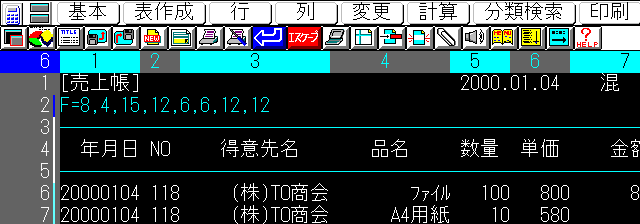
3.PC命令を実行すると、表題の年号が“2000”の状態で印刷が行われます。
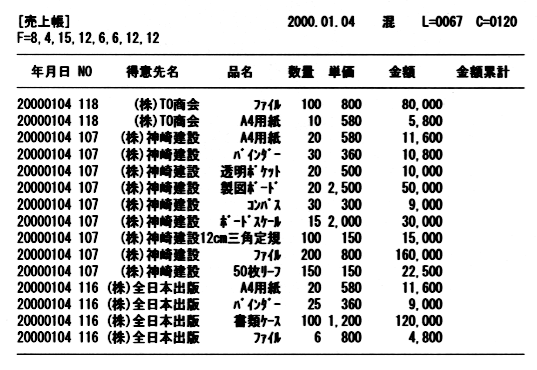
*表に変更を加えると、表示は元の“00”の状態に戻ります。また、表示を“2000”のまま保存はできません。“2000”の状態でW命令で書き込んでおいても、R命令でもう一度開くと“00”の状態に戻っています。
|
|
MUG Web Magazine |